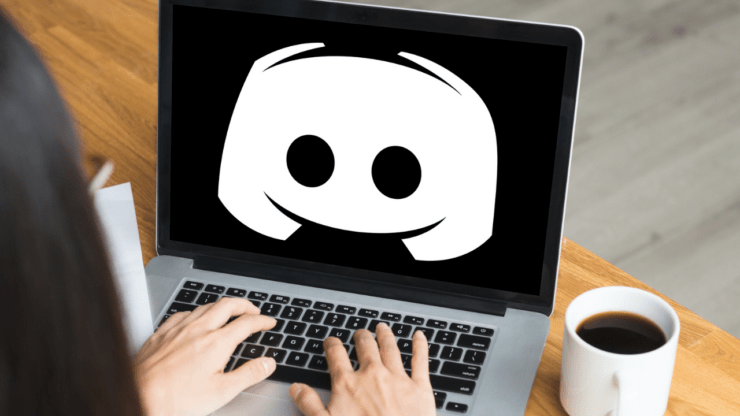
Discord 是一款应用程序,可帮助您通过短信、语音聊天和视频通话与朋友和其他人联系。尽管许多人使用 Discord,但它主要由视频游戏玩家使用。
Discord 为其用户提供了许多功能。其中之一是文本到语音 (TTS),它将文本转换为语音消息。在设备的麦克风不工作或不想说话的情况下,您可以使用 TTS。
页面内容
修复 Discord Text To Speech (TTS) 不工作的问题
有时 Discord Text To Speech 会停止工作。这背后可能有很多原因。例如,这可能是由于应用程序中的故障或禁用的设置,或过时的声音驱动程序。在这些情况下,您将无法听到消息的 TTS 音频。因此,如果 Discord TTS 无法在您的 PC 上运行,请查看这些解决方案以解决问题。
1. 在 Discord 中禁用和重新启用 Text To Speech
您可能想要尝试的第一件事是在 Discord 中禁用和重新启用文本转语音 (TTS)。这将重置之前的临时设置和应用程序中的故障(如果有)。请按照以下步骤操作。
1.在您的 PC 上启动Discord应用程序。
2. 点击用户设置(屏幕左下角的⚙ 图标)。
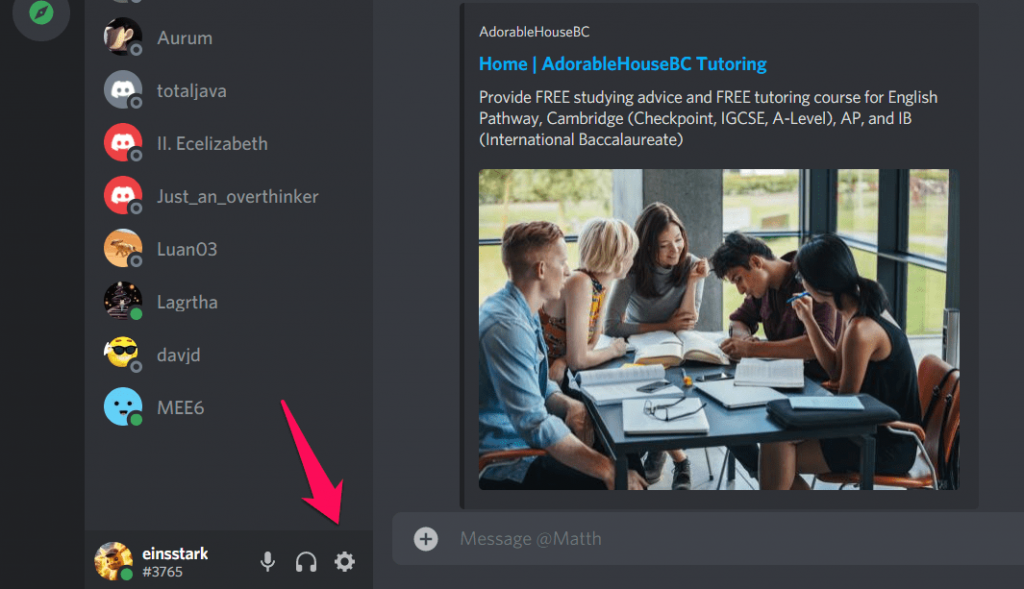 3.在 APP 设置下选择辅助功能。
3.在 APP 设置下选择辅助功能。
4. 禁用允许播放和使用/tts 命令。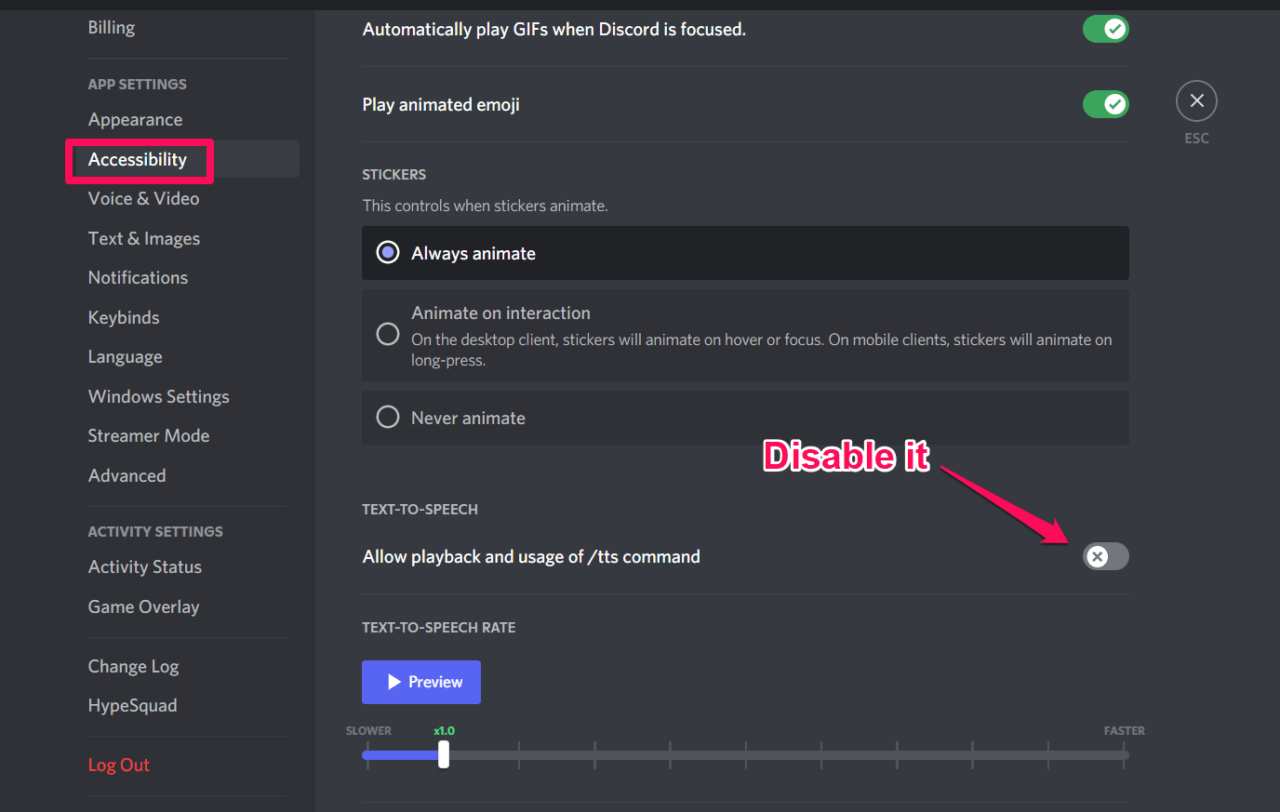 5.退出应用程序。
5.退出应用程序。
6. 再次启动。转到相同的选项并 启用它。
2. 为所有频道启用文字转语音
如果对所有频道或当前选择的频道禁用文本转语音 (TTS) 机器人,则不会显示任何通知。因此,要解决 Discord 上文本转语音不工作的问题,请确保为所有频道启用 TTS。这是如何做到的。
1. 进入用户设置。
2. 点击应用设置下的通知 。
3. 转至文字转语音通知。
4. 选择 对于所有频道。更改会自动保存。如果您希望 TTS bot 显示当前频道的通知,您还可以选择For current selected channel 选项。
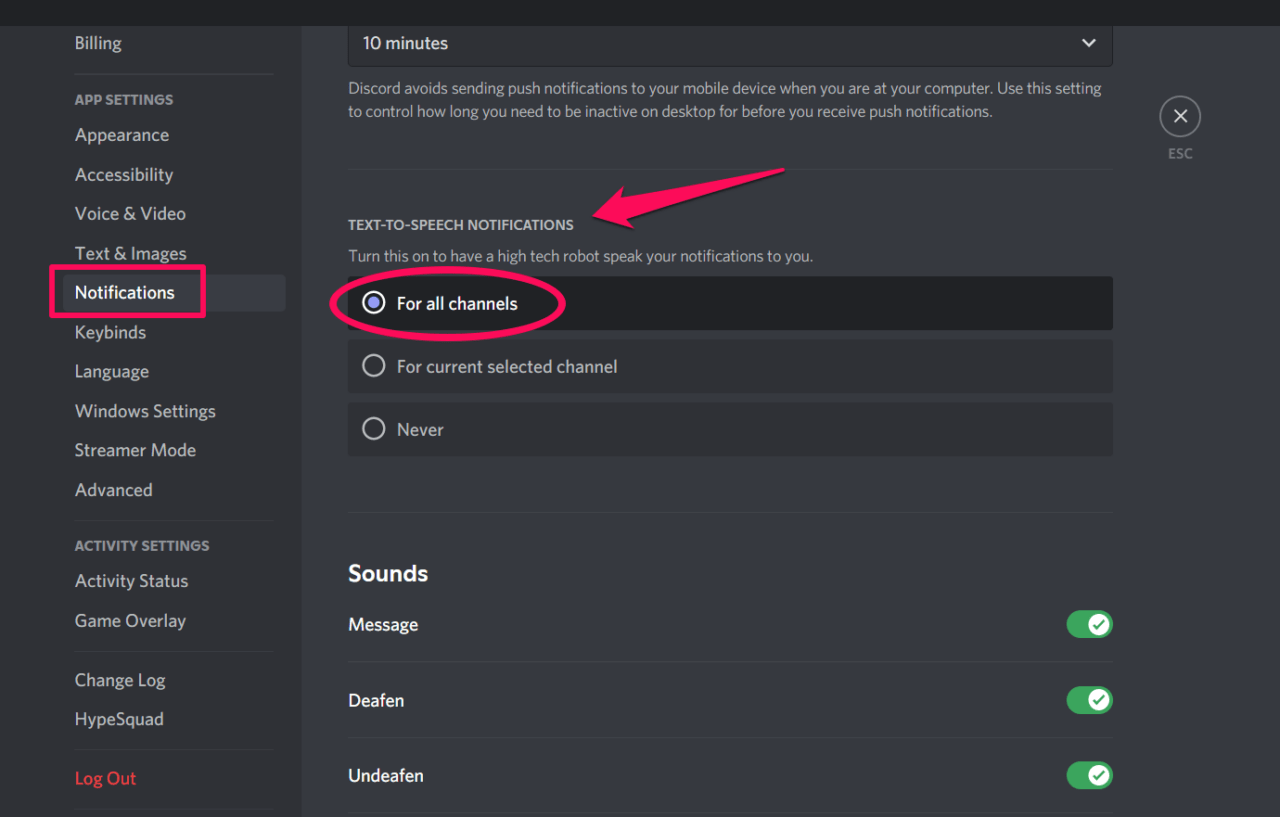
5.关闭 Discord 应用程序并再次打开它。检查 TTS 是否正常工作。
3. 更新声音驱动
Discord Text-To-Speech (TTS) 无法正常工作的原因之一可能是因为您的 PC 上安装了过时的声音驱动程序。为了让 Discord TTS 正常工作,请确保您在计算机上使用最新版本的声卡驱动程序。查看如何在 Windows 10 上更新声音驱动程序。
1. 右键单击开始菜单并选择设备管理器。
2. 选择声音、视频和游戏控制器。
3.在驱动程序上(您当前正在使用)并选择 属性。
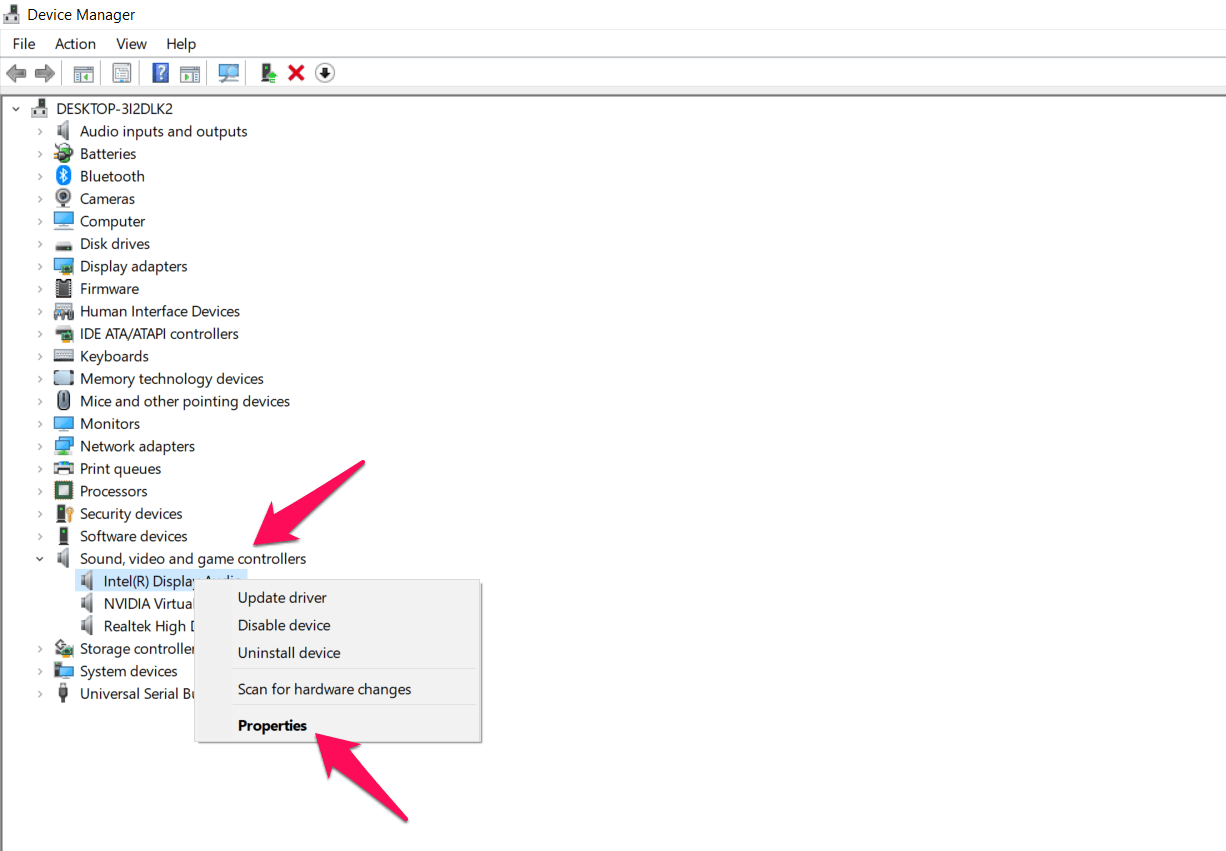
4. 点击驱动程序选项卡,然后选择更新驱动程序。
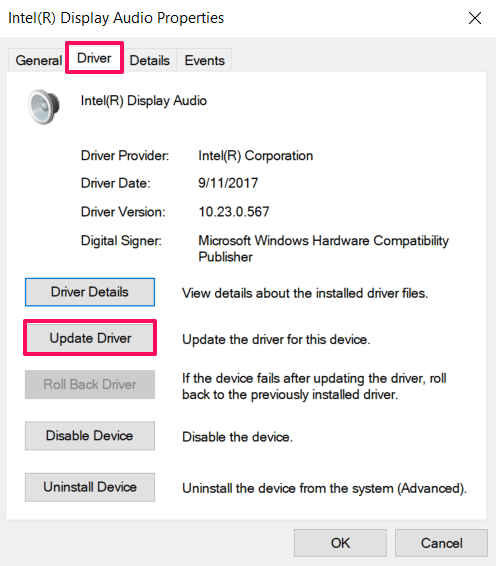
5. 此时,选择自动搜索更新的驱动程序软件 (让 Windows 搜索您的计算机以查找更新的驱动程序)或浏览我的计算机以查找驱动程序软件(手动搜索和更新驱动程序)。
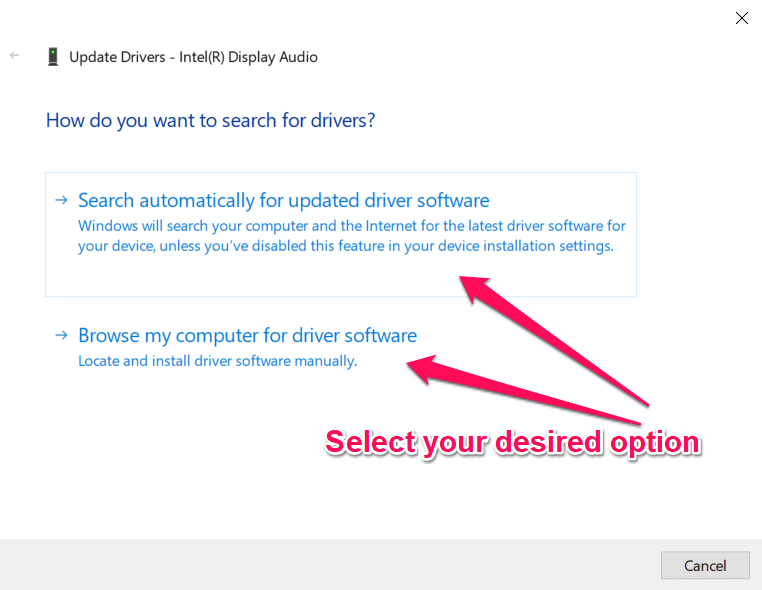
6. 更新驱动程序后,检查TTS在 Discord 应用程序中是否正常工作。
4. 更新视窗
尽管通常在 Internet 上建议更新 Windows 以解决任何版本兼容性问题,但将 Windows 更新到最新版本肯定会帮助您解决 Discord TTS 不工作的问题。它还将通过自动安装最新版本的声音驱动程序来解决过时的声音驱动程序问题。让我们看看如何将 Windows 更新到最新版本。
1. 按Win + I键打开设置。
2. 选择更新和安全。
3. 点击左侧面板上的Windows 更新。
4. 在右侧屏幕上,单击检查更新。
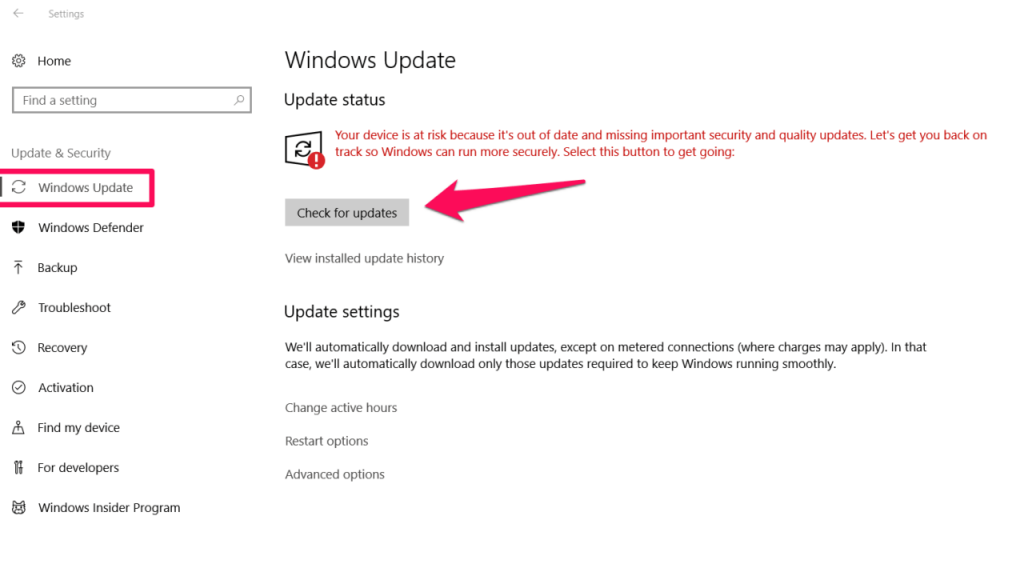
等待检查完成。完成后,更新Windows。之后,关闭计算机并重新启动它。最后,启动 Discord 应用程序。Text-To-Speech 现在应该可以正常工作了。






